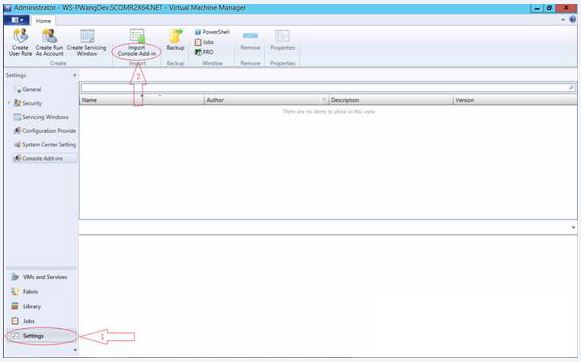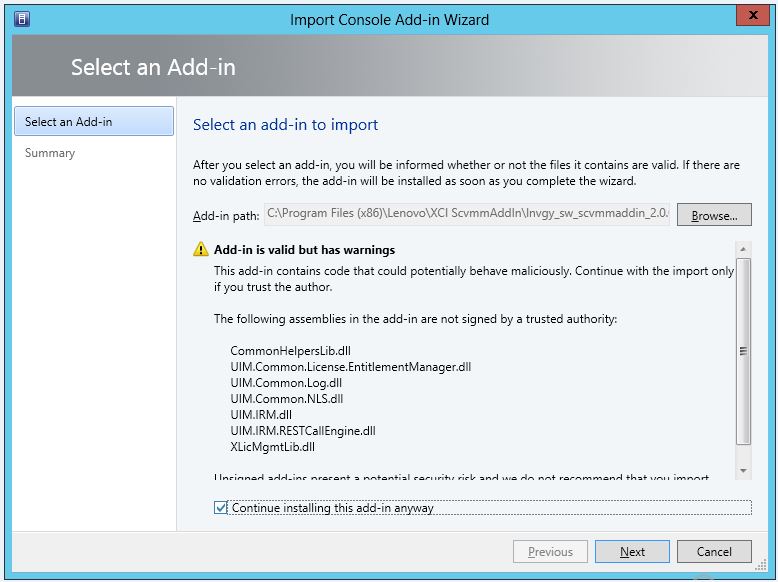È necessario importare manualmente il file zip di Componente aggiuntivo Lenovo in SCVMM. Una volta completata la procedura guidata InstallShield, il file zip Componente aggiuntivo Lenovo viene copiato in una cartella specificata. Utilizzare la seguente procedura per completare l'importazione.
Procedura
- Da Console SCVMM, nella pagina Settings category (Categoria Impostazioni), fare clic su Import Console Add-in (Importa componente aggiuntivo console). Viene visualizzata la finestra Import Console Add-in Wizard (Importazione guidata componente aggiuntivo console).
Figura 1. Selezione "Importa componente aggiuntivo console"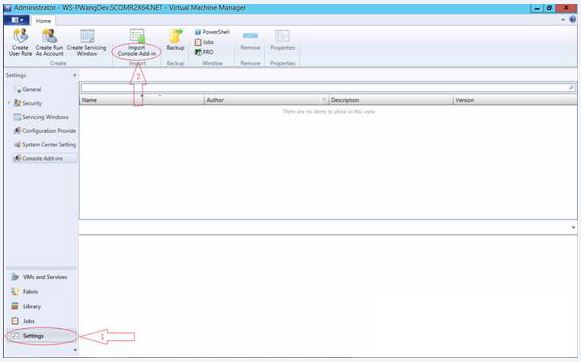
- Nella finestra Import Console Add-in Wizard (Importazione guidata componente aggiuntivo console) fare clic su Browse (Sfoglia).
- Selezionare il file lnvgy_sw_scvmmaddin_version_windows_32-64.zip.
Il file zip generalmente si trova nel seguente percorso: C:\Program Files (x86)\Lenovo\XCI ScvmmAddIn.
- Selezionare la casella di controllo Continue installing this add-in anyway (Continua comunque l'installazione di questo componente aggiuntivo).
- Fare clic su Next (Avanti) per continuare.
- Fare clic su Finish (Fine) per continuare con la procedura di importazione.
Lo stato della procedura di importazione è disponibile nella console dei report Jobs (Processi).